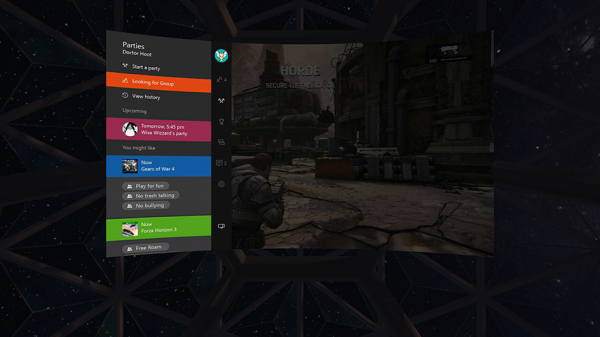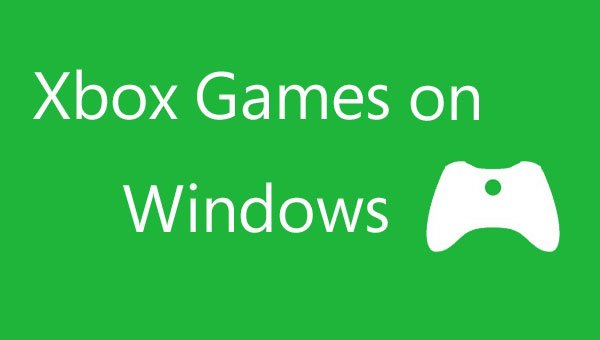Das heißeste in der Gaming-Welt ist das Spielen Xbox One Spiele auf einem Windows-PC. Damit meinen wir das Streamen von Xbox One-Spielen auf einen Windows 11/10-PC, also ja, Sie benötigen eine Xbox One. Dies ist ideal für diejenigen, die sich zu Hause einen Fernseher oder Monitor teilen. Wenn also die kleine Schwester Barbie Adventures oder der kleine Bruder Pokemon sehen möchte, können Sie einfach aufstehen und jedes Xbox One-Spiel auf Ihren Windows 10-Computer streamen.

So streamen Sie Xbox One-Spiele auf einen Windows-PC
Denken Sie daran, dass diese Funktion nur über ein lokales Netzwerk funktioniert. Sie können Ihren Laptop also nicht zu Ihrem Freund 10 Blocks weiter bringen und erwarten, dass Sie Ihre Spiele streamen, es sei denn, es ist möglich, sich über eine so große Entfernung mit Ihrem lokalen Netzwerk zu verbinden.
Stellen Sie sicher, dass Sie Ihren Computer auf Windows 10 oder Windows 11 aktualisiert haben. Wenn Sie von Windows 7 oder Windows 8.1 kommen, sollte das Update kostenlos sein, also machen Sie es, wenn Sie es noch nicht getan haben.
Stellen Sie außerdem sicher, dass Ihre Xbox One mit Wi-Fi oder einer Kabelverbindung verbunden ist. Wir empfehlen immer eine Kabelverbindung. Stellen Sie außerdem sicher, dass auf Ihrem Windows 11/10-Computer das neueste Update installiert ist und dass Ihre Xbox One ebenfalls auf die neueste Softwareversion aktualisiert ist.
Verbinden Sie Ihren Xbox One-Controller über USB mit Ihrem Windows 11/10-Computer. Warten Sie geduldig, bis Windows die Treiber installiert hat, und starten Sie dann die Xbox-App. Erstellen Sie ein Xbox Live-Konto, falls Sie dies noch nicht getan haben, und melden Sie sich dann an.
Auf der linken Seite sollte etwas stehen, das besagt: „Anschließen“, stellen Sie sicher, dass Sie darauf klicken. Wählen Sie nun, ob Sie Ihre Xbox One aus der Liste der Geräte hinzufügen möchten, die für eine Verbindung verfügbar sind. Danach klicken Sie auf „Test-Streaming“, hier führt Microsoft den Geschwindigkeitstest durch, um sicherzustellen, dass Ihre Internetgeschwindigkeit schnell genug ist.
Klicken Sie abschließend auf „Strom“ und beobachten Sie, wie Ihre Xbox One mit Ihrem Computer verbunden ist. Sie können jetzt alle Ihre Lieblingsspiele streamen.
Es ist so einfach, aber denken Sie daran, dass Ihre Tastatur und Maus nicht funktionieren werden, zumindest nicht jetzt. Microsoft sollte in Zukunft ein Update für die Xbox One veröffentlichen, das dies unterstützt, aber es ist noch nicht sicher, ob es nur für die Menünavigation ausgelegt sein wird oder ob das Spielen von Spielen in das Feature-Set aufgenommen wird.
Lesen: Was ist ein VR-fähiger PC? Wie können Sie überprüfen, ob Ihr Laptop VR-fähig ist?
Streamen Sie Xbox One-Spiele mit Oculus Rift auf Ihren Windows-PC
Es gibt gute Nachrichten für Oculus Rift Besitzer. Xbox One Spiele-Streaming ist jetzt für Oculus Rift verfügbar Windows 10. Diese neu hinzugefügte Funktionalität der Xbox wird es Spielern ermöglichen, ihre Spiele über eine kostenlose App in einer Virtual-Reality-Umgebung zu erleben. Die Xbox One-Streaming zur Oculus Rift-App für Oculus Rift sieht der Windows 11/10-Version von Xbox-Streaming sehr ähnlich. Es ermöglicht Benutzern jedoch, die Ausrichtung von Spielen in einer lebensechteren virtuellen Umgebung zu steuern.
Rift funktioniert nativ mit Windows 11/10. Dies erleichtert die Einrichtung und bietet ein unglaubliches VR-Spielerlebnis. Darüber hinaus erhalten Sie die schnellsten Bildraten und eine verbesserte Spieleleistung dank DirectX12 Technologie, die die volle Leistungsfähigkeit der neuen Windows-Grafikhardware erschließt, die für VR-Spiele unter Windows 11/10 entwickelt wurde.
Um loszulegen, benötigen Sie zwei Dinge. Erstens ist ein Oculus Rift, das auf einem Windows-PC ausgeführt wird. Zweitens eine Xbox One-Spielekonsole. Beide sollten im selben Netzwerk laufen.
Laden Sie mit dem oben Genannten die Xbox One-Streaming zur Oculus Rift-App im Oculus Store und starte es. Sie können es herunterladen Hier.
Sobald die App für Sie geladen ist, wählen Sie Ihre Xbox One aus der Liste aus.
Sobald Sie mit Ihrer Xbox One verbunden sind, sehen Sie direkt auf Ihrer Konsole ein Streaming-Bild.
In wenigen Minuten wird die neue Xbox One Streaming to Oculus Rift App über Ihr Heimnetzwerk mit Ihrer Xbox One verbunden.
Wenn die Verbindung hergestellt ist, wird die Videoausgabe Ihrer Konsole an Ihr Rift-Headset gestreamt und auf eine Wand oder einen Bildschirm Ihrer Wahl projiziert, wodurch immersive VR-Umgebungen in 3 Modi geboten werden:
- Zitadelle
- Rückzug
- Kuppel
Wählen Sie die gewünschte aus und schon kann es losgehen. Wie Sie wissen, ist der Xbox Wireless Controller bei jedem Rift-Kauf enthalten. Wenn Sie sich nicht sicher sind, ob Ihr PC VR-Erlebnisse unterstützen kann, besuchen Sie Hier.
Verwandt: So spielen Sie ein beliebiges Xbox-Spiel auf einem Windows-PC
Voraussetzungen für Xbox One-Streaming zur Oculus Rift-App
- Xbox One
- Kostenloses Xbox Live-Konto
- Netzwerkverbindung
Bitte beachten Sie, dass das Streaming-Erlebnis Ihr Heimnetzwerk voll ausnutzt. Es ist immer gut, beides zu haben, einen PC mit Oculus Rift und eine Xbox One mit einer kabelgebundenen Ethernet-Verbindung, um das beste virtuelle Erlebnis zu erzielen, sagt er Microsoft.
Sehen Sie sich jetzt an, wie Sie Oculus Rift-Spiele und andere Verzeichnisdateien mit vrBackupper sichern, wiederherstellen und migrieren.